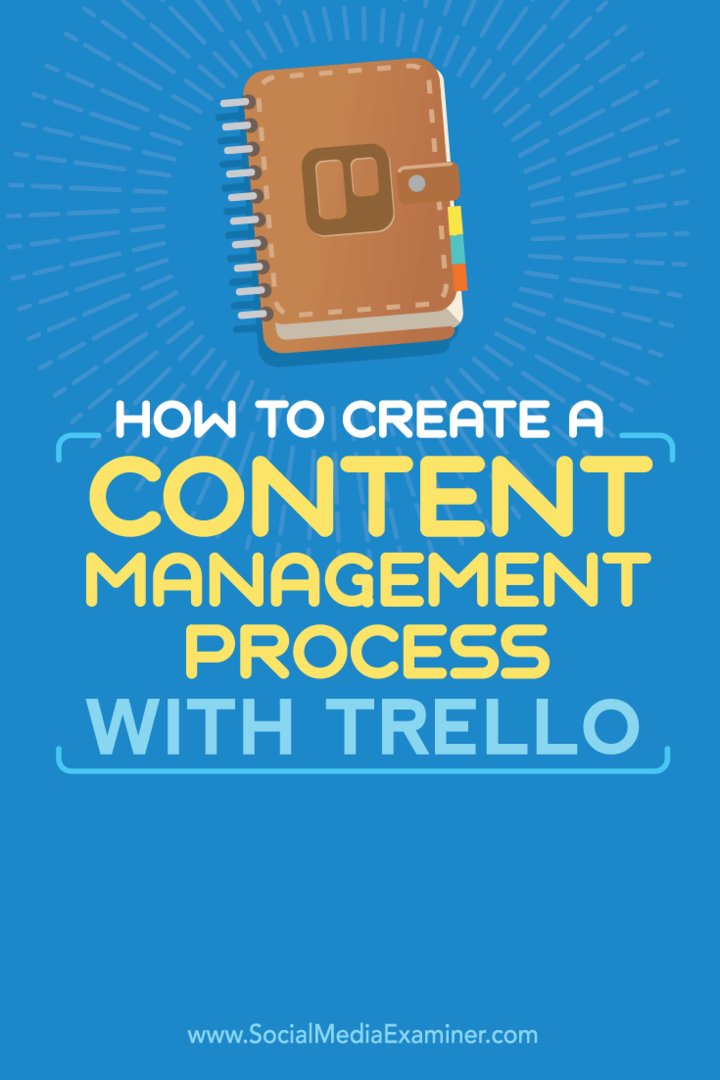Како створити процес управљања садржајем помоћу програма Трелло: Испитивач друштвених медија
Алати за друштвене медије / / September 25, 2020
 Да ли истовремено развијате више делова садржаја?
Да ли истовремено развијате више делова садржаја?
Тражите ли бољи начин за организовање и управљање садржајем?
Без обзира да ли радите соло или са тимом који управља садржајем за клијенте, неопходно је да имате систем који обезбеђује да се свим оним што објавите правилно управља од замишљања до унапређење.
У овом чланку ћете откријте како да управљате својим садржајем помоћу Трелло-а.
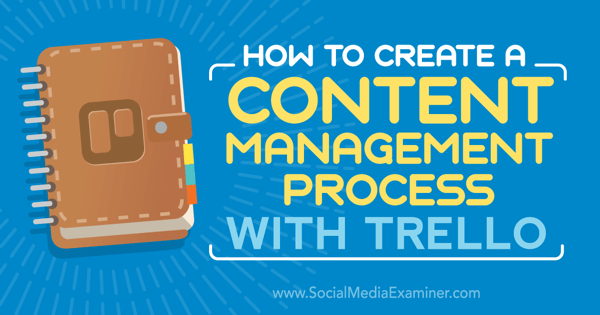
Послушајте овај чланак:
Где се претплатити: Аппле Подцаст | Гоогле Подцастс | Спотифи | РСС
Померите се до краја чланка да бисте пронашли везе до важних ресурса поменутих у овој епизоди.
# 1: Отворите Трелло налог
Да бисте започели, морате креирајте бесплатан Трелло налог. Срећом, бесплатни налог нуди све функције које ће вам требати Менаџмент саџаја.
# 2: Схватите како структурирати свој Трелло
Једном када се пријавите, можете да креирате следеће као бесплатни власник налога.
Можете створити неограничен број тимова који ће одржавати одређене групе пројеката организованим.
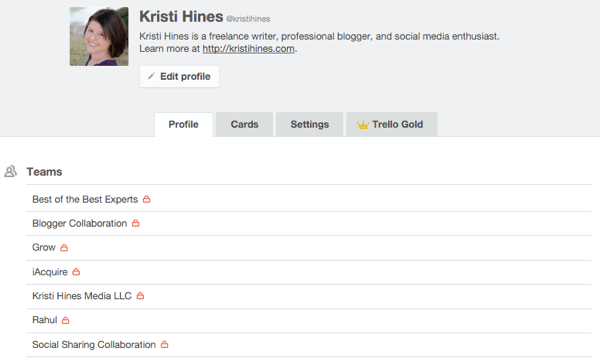
На пример, у погледу управљања садржајем, можда ћете желети следеће:
- Ако имате велику компанију, створите више њих тимови тако да сваки тим има свој сет одбора за управљање властитим блоговима, као што су блог продајног тима, блог маркетиншког тима, блог развојног тима, блог тима за подршку итд.
- Ако имате агенцију, направите више тимова тако да један тим представља блог ваше агенције, а остали тимови блогове ваших клијената.
- Ако сте само ви као власник малог предузећа, створите један тим за свој лични блог и један тим за свој пословни блог.
Можете додајте неограничен број чланова на свој налог под тимовима које сте креирали.
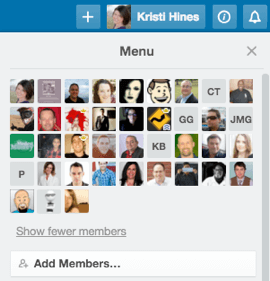
Можете такође створити неограничен број плоча. Одбори могу бити видљиви одређеним члановима, одређеним тимовима или јавно свима који имају везу. Чланови који имају приступ форуму могу се претплатити на тај форум и примати обавештења о свим променама на форуму.
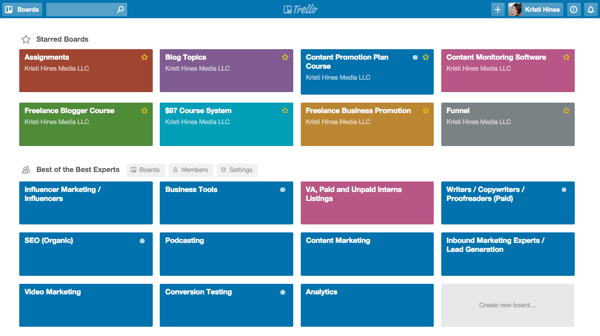
Унутар сваке табле можете имају неограничен број листа. Чланови који имају приступ одбору могу се претплатити на одређене листе како би били обавештени када се било шта на листи ажурира.
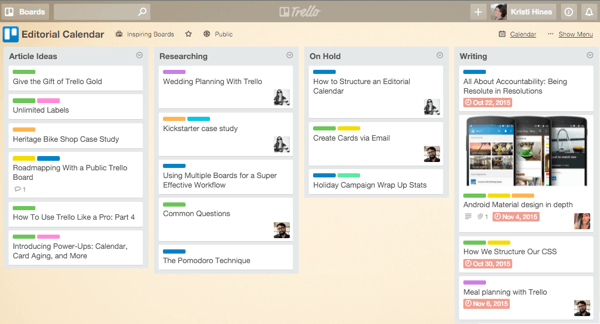
Унутар сваке листе можете имају неограничен број карата и додељују их члановима. Карте могу имају рокове доспећа, више ознака и главни опис.
Они такође могу садржати нит дискусије у којој можете споменути одређене чланове, укључују више прилога и контролних листа са ставкама задатака које могу датирати и бити повезане са одређеним члановима.
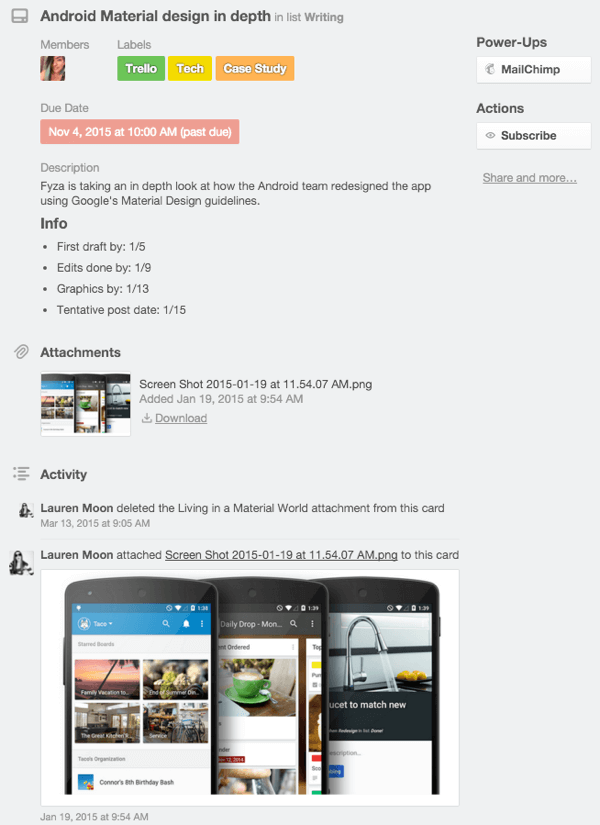
Као што видите, Трелло има пуно опција за организовање система за управљање садржајем, од једноставних до изузетно сложених. Последња два снимка екрана потичу са примера одбора за управљање садржајем за Треллов сопствени уреднички календар.
Можете такође проучите јавне примере Уреднички календар РеадВрите-а, Тхе Недељни билтен промена дневника, ВП Цурве'с Гуест Вритер Манагемент, и Идеје за објављивање на блогу Буффер-а.
Ево неколико начина како да користите Трелло за сопствено управљање садржајем.
# 3: Креирајте једноставну таблу идеја и процеса
Ако само ви или тим људи треба да управљате идејама, користите Трелло за стварање одбора за управљање идејама. Да уради ово, кликните на икону + поред фотографије вашег профила да бисте додали нову таблу.
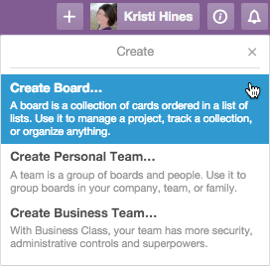
Онда именујте своју таблу и (опционално) повежите је са тимом.
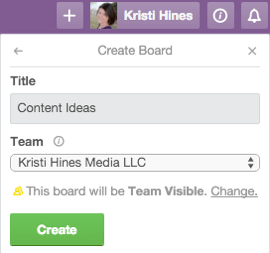
Унутар плоче можете додајте онолико листа колико желите на основу тога како планирате да организујете свој садржај. На пример, ако имате идеје за садржај постови на блогу, е-књиге, видео записе, и подцасти, направите листу за сваку врсту садржаја. Затим имате једну листу за У току, једну за Преглед, и једну за Објављено.

Можете користите своје листе да представите где је садржај у процесу и користите ознаке у боји. На пример, користите зелену за објаве на блогу, жуту за е-књиге, наранџасту за видео записе и црвену за подкастове.
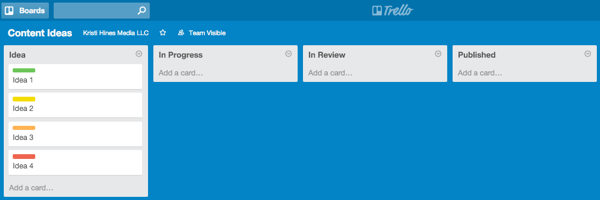
Или можете користите своје листе као категорије тема, а картице као специфичне идеје. Онда имају једну листу у току, једну листу у прегледу и једну листу објављених.

Поента је у томе што нема правила. Само је питање које подешавање је вама и вашем тиму најлакше разумети и управљати.
Посетите ИоуТубе Маркетинг Траининг - Онлине!

Желите да побољшате ангажман и продају са ИоуТубе-ом? Затим се придружите највећем и најбољем скупу ИоуТубе маркетиншких стручњака који деле своје доказане стратегије. Добићете детаљна упутства уживо усредсређена на ИоуТубе стратегија, прављење видео записа и ИоуТубе огласи. Постаните ИоуТубе маркетиншки херој за своју компанију и клијенте док примењујете стратегије које доказују доказане резултате. Ово је онлајн тренинг о догађајима ваших пријатеља из Социал Медиа Екаминер.
КЛИКНИТЕ ОВДЕ ЗА ДЕТАЉЕ - ПРОДАЈА СЕ ЗАВРШАВА 22. СЕПТЕМБРА!Имајте на уму да ће ваше картице и листе временом нестати са екрана. Стога можете лако заборавити картице на дну листе и листе на крају табле ако се њима не пажљиво управља. Зато имајте ово на уму приликом организовања.
# 4: Позовите ауторе да полажу права на теме
Ако имате сопствене писце, слободне писце, гостујуће блогере или неку другу комбинацију писаца, то је важно да доделите теме писцима или омогућите писцима да полажу права на теме које их највише занимају, у зависности од вашег преференција. У супротном, те теме се никада неће развити.
Да би додељивали теме писцима или писци тврдили да имају теме, писци морају бити чланови одбора са нормалним поставкама како би могли да прегледају и уређују картице. Да бисте додали чланове у свој одбор, кликните на везу Прикажи мени испод фотографије вашег профила на табли и кликните на дугме Додај чланове. Онда позовите чланове тако што ћете откуцати њихово име или адресу е-поште.
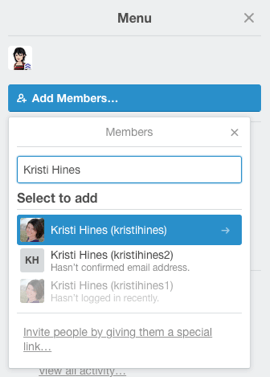
Ако већ имају Трелло налог, аутоматски ће се појавити. Ако не, Трелло ће их позвати да отворе бесплатан налог. Једном кад постану чланови одбора, можете додајте их као чланове картице за додељивање теми садржаја.
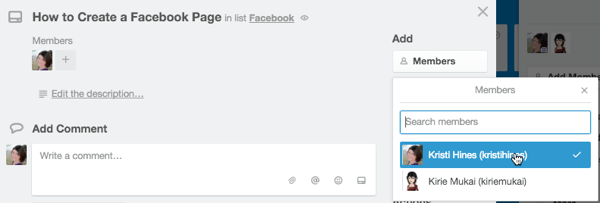
Можете погледајте све активности унутар одбора међу члановима и администраторима када кликнете на везу Прикажи мени испод фотографије вашег профила. Овај дневник активности не може се уређивати и приказује вам све што се догађа на картицама, укључујући архивирање картица од стране других администратора.
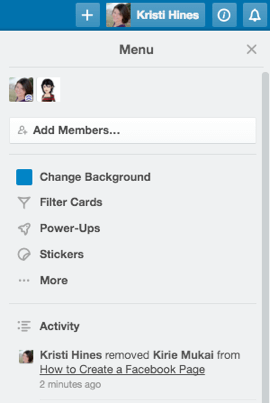
Ако дозволите писцима да полажу права на теме, будите сигурни да то желите створити правила, као што писци не могу да полажу више од одређеног броја тема и да се теме морају предати у одређеном временском оквиру. Можда чак и желите наведите да када писац полаже право на тему, он или она мора да одреди рок за одређени број дана.
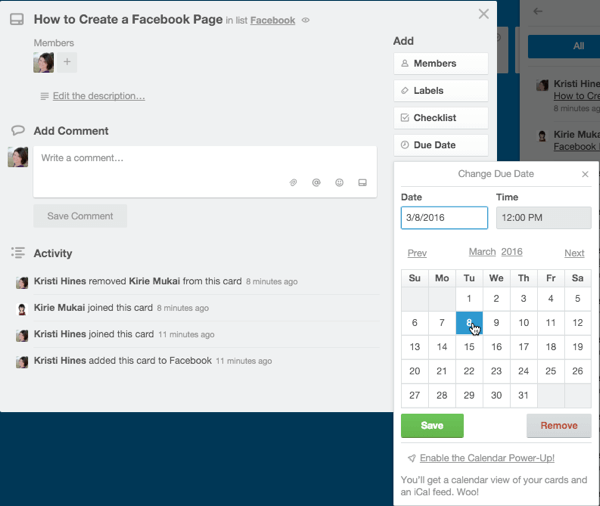
У супротном, писац може да постави врућу тему, али је никада не предаје. Тада други писац пропушта тему, а ваш блог недостаје покривености.
ако ти доделити теме писцима, будите сигурни да користите функцију рока доспећа. Ово јасно показује када је нека тема на вашем списку.
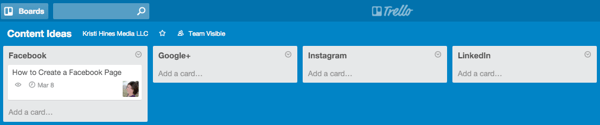
# 5: Користите шаблон картице
Желите ли да направите корак даље од пуког додавања идеја за теме на картице? Зашто не направите шаблон картице који се користи за сваки комад садржај која иде у производњу? Ово осигурава да ви следите одређени поступак за сваки део садржаја који је створен за вас или ваше клијенте.
Ти би могао почните са листама за своје предлошке, идеје за садржај, у току, у прегледу, објављене и промовисане.
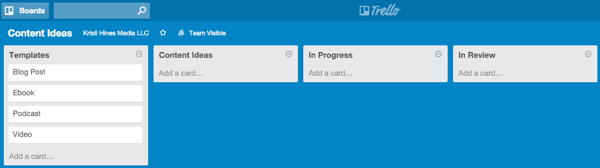
На пример, предложак вашег блога укључују контролне листе како би се осигурало да објава на блогу испуњава стандарде и то на одговарајући начин поступци унапређења спроводе се након објављивања поста.
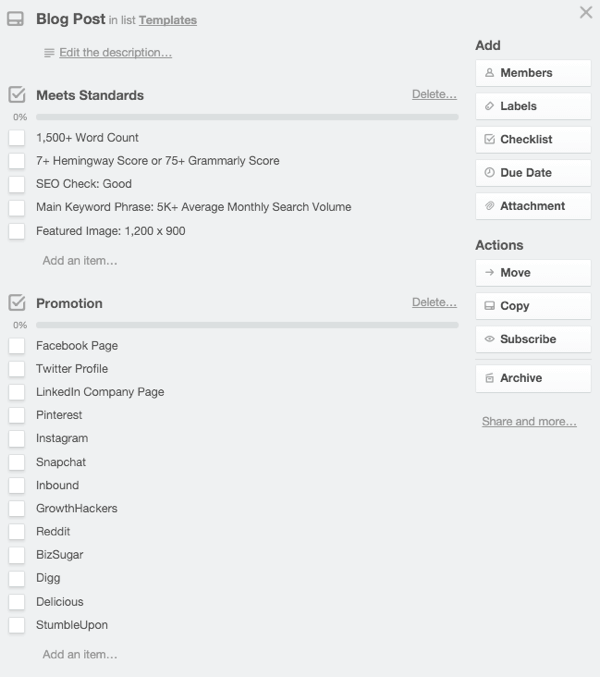
Након што писци одаберу идеју за садржај, уредници садржаја могу користите дугме Копирај на картици предлошка блога да бисте креирали копију овог шаблона за додавање на листу У току.
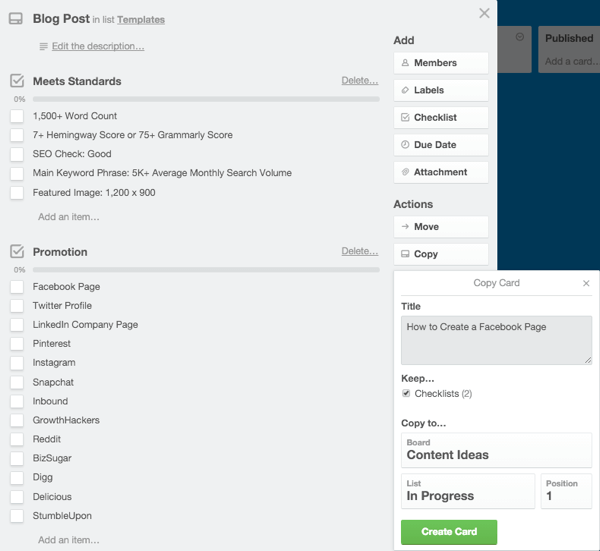
Одатле могу да додају члана и датум доспећа и имају картицу посвећену баш том блогу. Сваки члан тада може ажурирати датум доспећа у складу са поступком.
На пример, након што писци предају радну верзију, знају да промене датум доспећа на пет дана унапред и доделе је одређеном уреднику на преглед када га преместе на листу У прегледу.
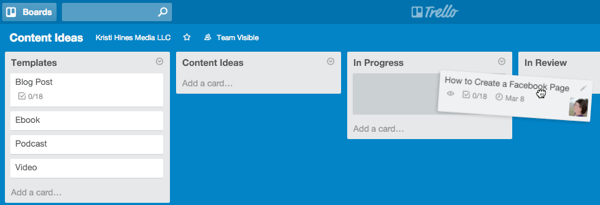
Када га уредници добију, могу га доделити одређеном датуму за објављивање, а затим доделити одређеном члану ради промоције.
Можете направите сличне предлошке за додатне врсте садржаја тако да сваки део садржаја пролази кроз строги поступак како би се осигурао квалитет и изложеност након објављивања.
# 6: Користите коментаре и прилоге по потреби
Трелло вам омогућава да имате до 10 МБ прилога датотека са бесплатним налозима. Лично знам да неки од мојих постова прелазе то ограничење на основу броја слика.
У зависности од врсте садржаја који креирате, можда ћете моћи чувајте прилоге садржаја на Трелло картицама сами, или ће вам можда требати користите спољне услуге као што је Гоогле диск да бисте остали у границама бесплатног Трелло налога.
Ако користиш Гоогле диск, омогућава вам да делите линкове до докумената унутар коментара ваше Трелло картице како бисте били сигурни да је сва дискусија о сваком делу садржаја садржана на картици.
Ово би могло бити корисно ако тражите контакт податке за одређену референцу или цитат, разлоге зашто одлучили сте да направите одређену измену на посту или друге детаље који би вам могли добро доћи у будућности садржај.
У закључку
Као што видите, Трелло нуди моћан систем за управљање садржајем, било да тражите једноставно место за чување идеја или систем који ће осигурати да сваки комад садржај коју производите задовољава одређене стандарде.
Шта ти мислиш? Да ли користите Трелло за управљање садржајем? Какво је ваше искуство до сада? Јавите нам у коментарима!